Firefox comme tous les grands programmes informatiques dispose de raccourcis clavier pour faciliter et accélérer l’accès à ses différentes fonctionnalités. Ces combinaisons de touches sont très prisées par les utilisateurs avertis, car elles leur font gagner un temps précieux dans les manipulations de base. Il est en effet plus rapide d’utiliser un raccourci clavier que de passer par l’interface graphique à la souris en passant par une succession de menus et de boîtes de dialogue pour arriver au même résultat. Les raccourcis clavier de Firefox sont si nombreux, qu’il est pratiquement impossible de tous les mémoriser surtout que certains sont configurés avec des combinaisons de touches pas franchement faciles à reproduire au clavier.
Par défaut, le navigateur ne donne pas la possibilité de modifier les raccourcis clavier pour les adapter à son utilisation personnelle et utiliser des combinaisons de touches plus facilement mémorisables. C’est ce que permet de faire l’extension Customizable Shortcuts qui après avoir été installée n’exige pas le redémarrage de Firefox. L’interface de l’extension pour configurer les touches de raccourcis est accessible depuis le menu Outils de Firefox, en y choisissant Options où l’onglet Shotcuts a été ajouté par l’extension. C’est à ce niveau que va se personnaliser toute la configuration des raccourcis clavier.
Les raccourcis clavier existants sont mentionnés avec les fonctions auxquelles ils sont associés. Ils sont classés par catégories : Navigation, Page, Édition, Recherche, Onglets et Fenêtres, Historique, Favoris, Outils, Autres et Plein écran. La première colonne présente les actions, la seconde le raccourci clavier qui lui est attribué. Curieusement, l’interface de l’extension présente un mélange de termes en français et en anglais pour décrire les fonctions. Pour modifier un raccourci clavier, il faut simplement se positionner sur la ligne qui le décrit, cliquer sur le bouton Edit et saisir au clavier la combinaison de touches qu’on souhaite lui attribuer. Les touches Alt, Ctrl, Majuscule ainsi que les touches de fonction F1, F2, etc. sont prises en compte. La modification se valide en cliquant sur le bouton OK.
Pour remettre à zéro la configuration de base, cliquer sur le bouton Reset qui supprimera alors tous les raccourcis clavier personnalisés qui ont été créés.
Customizable Shortcuts fonctionne tout à fait correctement. Les nouveaux raccourcis clavier sont correctement pris en compte. Il est seulement un peu dommage que cette extension ne bénéficie pas d’une traduction française complète.


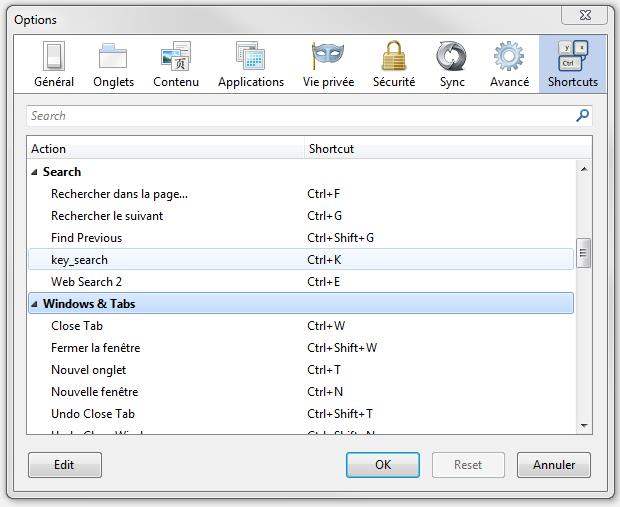
Les commentaires sont fermés.